
Korištenje Kontinuiteta za rad na raznim Apple uređajima
Kontinuitet vam nudi korištenje Maca zajedno s vašim drugim Apple uređajima za pametniji rad i kretanje bez prepreka među vašim uređajima.
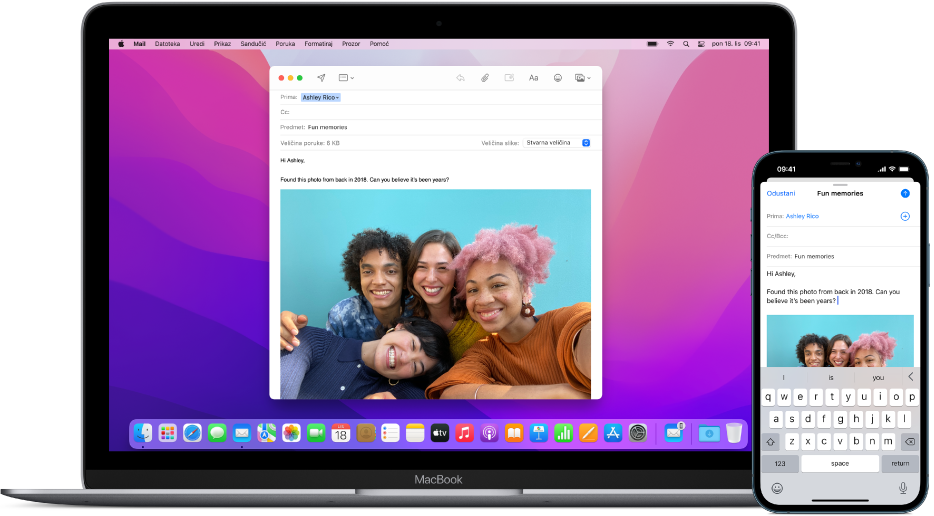
Za korištenje značajki Kontinuiteta prijavite se s istim Apple ID-jem na svim vašim uređajima. Osim toga, vaši uređaji moraju imati uključen Wi-Fi i Bluetooth i moraju ispunjavati zahtjeve sustava. Pogledajte članak Apple podrške Zahtjevi sustava za Kontinuitet za Mac, iPhone, iPad, iPod touch i Apple Watch.
AirPlay na Mac
Dijelite, reproducirajte ili prezentirajte sadržaj s drugog Apple uređaja na zaslon Maca. Pogledajte Podešavanje Maca da bude prijamnik AirPlaya.
Sidecar
Kada koristite svoj iPad kao drugi zaslon, možete ga koristiti tako da prikazuje iste aplikacije i prozore kao i vaš Mac ili možete proširiti radnu površinu tako da iPad prikazuje različite prozore i aplikacije. Pogledajte Koristite svoj iPad kao drugi zaslon za svoj Mac.
Handoff
Započnite dokument, e-mail poruku ili poruku na jednom uređaju te nastavite tamo gdje ste stali na drugom uređaju. Handoff funkcionira s aplikacijama kao što su Mail, Safari, Karte, Poruke, Podsjetnici, Kalendar, Kontakti, Pages, Numbers i Keynote. Pogledajte Krenite odakle ste stali pomoću aplikacije Handoff.
Kamera za kontinuitet
Snimite fotografiju ili skenirajte dokument iPhone ili iPad uređajem u blizini i neka se odmah pojavi na vašem Macu. Pogledajte Umetanje fotografija i skenova s Kamerom kontinuiteta.
Obilježavanje kontinuiteta
Uređujte PDF dokument ili sliku na svojem Macu i prikažite ih na iPhoneu ili iPadu u blizini, na kojima onda možete crtati i pisati koristeći Alate za obilježavanje (i Apple Pencil na iPadu), a izmjene odmah pregledavajte na vašem Macu. Pogledajte Obilježavanje datoteka na Macu.
Skica kontinuiteta
Nacrtajte skicu koristeći iPhone ili iPad u blizini, a ta će se skica odmah pojaviti na vašem Macu. Pogledajte Umetanje skica koristeći Skice kontinuiteta.
Univerzalni memorijski pretinac
Kopirajte tekst, slike, fotografije i videozapise s jednog Apple uređaja i zatim zalijepite sadržaj na drugi Apple uređaj. Primjerice, možete kopirati recept s preglednika Safari na svoj Mac i zalijepiti ga u Bilješke u vaš obližnji iPhone. Pogledajte Kopiranje i lijepljenje između uređaja s Maca.
Univerzalno upravljanje
Kada se vaš Mac nalazi pokraj drugog Maca ili iPada, možete koristiti jednu tipkovnicu i dodirnu površinu ili spojeni miš za rad na uređajima. Čak možete povlačiti sadržaj među njima – na primjer, možete skicirati crtež s olovkom Apple Pencil na iPadu, zatim ga povući na Mac i ubaciti u prezentaciju aplikacije Keynote. Pogledajte Korištenje tipkovnice i miša ili dodirne površine na uređajima s Univerzalnim upravljanjem na Macu.
Auto otključavanje i Odobravanje koristeći Apple Watch
Koristite svoj Apple Watch za otključavanje svojeg Maca ili odobravanje zahtjeva za autorizaciju s vašeg Maca, bez potrebe za unošenjem lozinke. Pogledajte Otključajte svoj Mac i odobrite zahtjeve koristeći Apple Watch.
Telefonski pozivi
Kad želite uspostaviti ili odgovoriti na telefonski poziv, nemojte upotrebljavati iPhone - upotrijebite svoje Mac računalo. Možete uspostavljati pozive iz aplikacija FaceTime, Kontakti, Safari, Mail, Karte, Spotlight i mnogih drugih. Kada vas netko nazove, pojavljuje se obavijest. Kako biste odgovorili, samo kliknite obavijest. Pogledajte Upućivanje i primanje telefonskih poziva u aplikaciji FaceTime.
SMS poruke
Pošaljite i primite SMS i MMS tekstualne poruke izravno s Mac računala. Ako vam prijatelji šalju tekstualne poruke, bez obzira na to koji uređaj ima, možete se javiti s bilo kojeg najbližeg uređaja. Sve poruke koje se pojavljuju na vašem iPhoneu pojavljuju se i na vašem Macu. Pogledajte Podešavanje iPhonea za primanje SMS tekstualnih poruka .
AirDrop
AirDrop vam omogućuje brzo dijeljenje fotografija, videozapisa, kontakata i svih drugih sadržaja s bilo kim u vašoj blizini, i to bežično. Dijeljenje na iPad, iPhone, iPod touch i Mac postaje jednostavno poput povlačenja i ispuštanja. Pogledajte Upotreba AirDropa na vašem Macu za slanje datoteka na uređaje u vašoj blizini.
Instant Hotspot
Nema Wi‑Fija? To nije problem. Vaš Mac može se spojiti na internet putem osobnog hotspota na vašem iPhoneu ili iPadu ako se uređaji nalaze u dometu jedan drugoga – nije potrebno podešavanje. Vaš se iPhone ili iPad automatski pojavljuje u Wi‑Fi izborniku na vašem Macu - samo ga odaberite kako biste uključili svoj hotspot. Pogledajte Korištenje iPhonea ili iPada za spajanje Maca na internet.